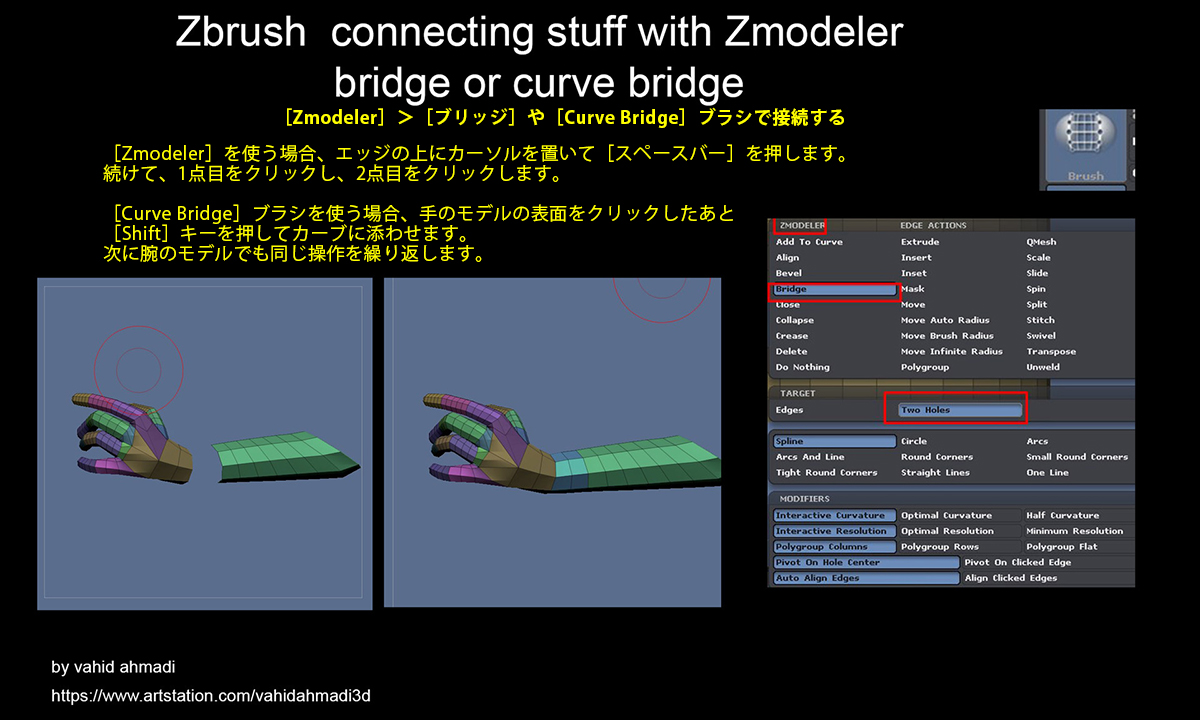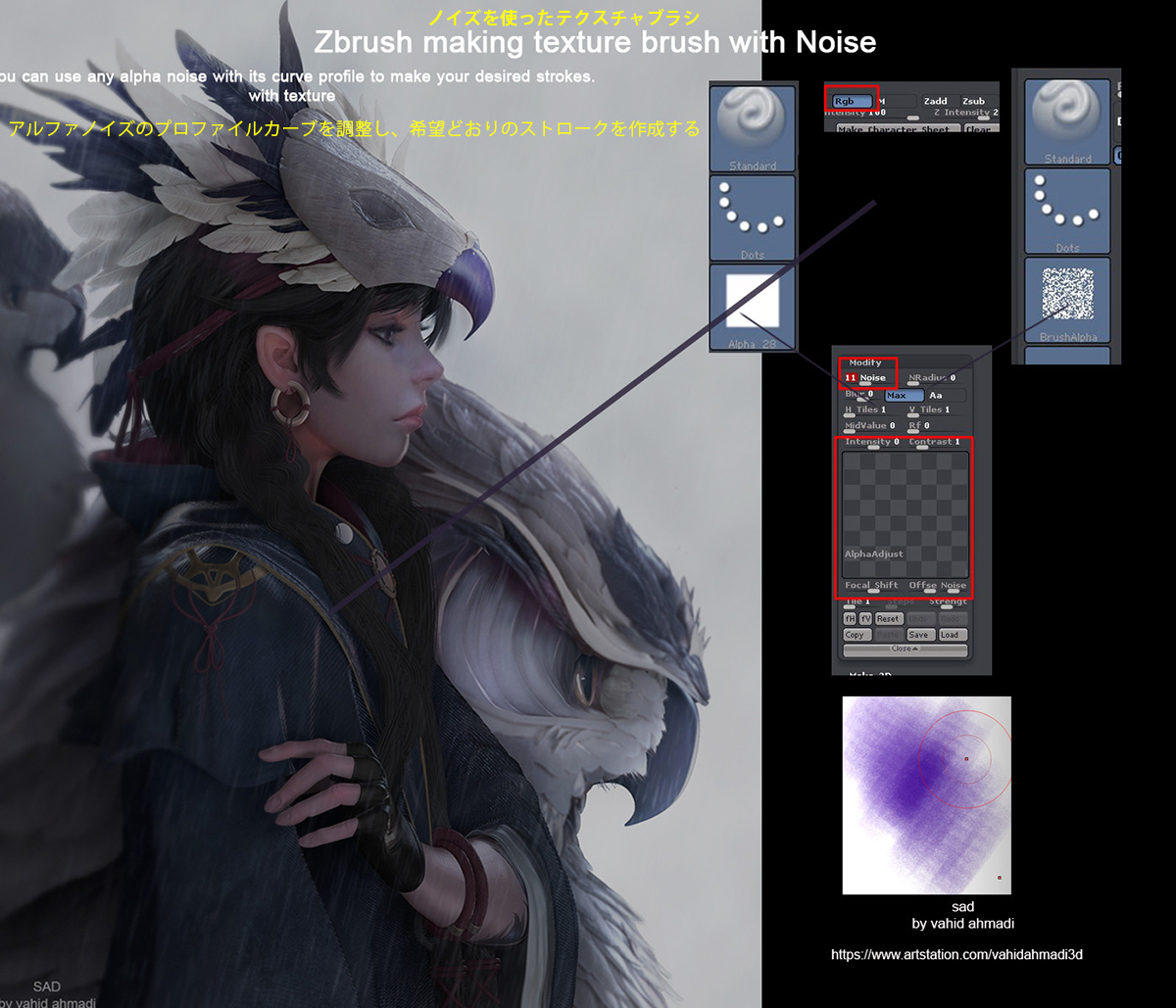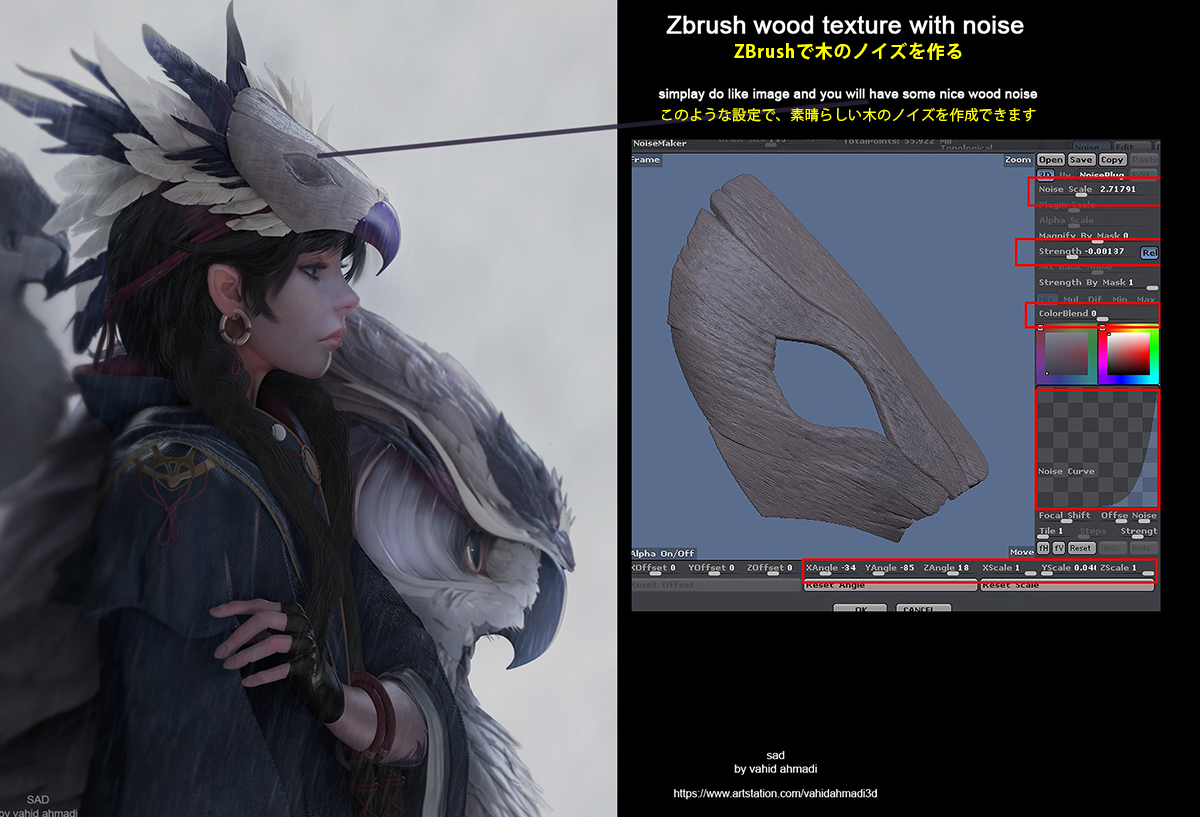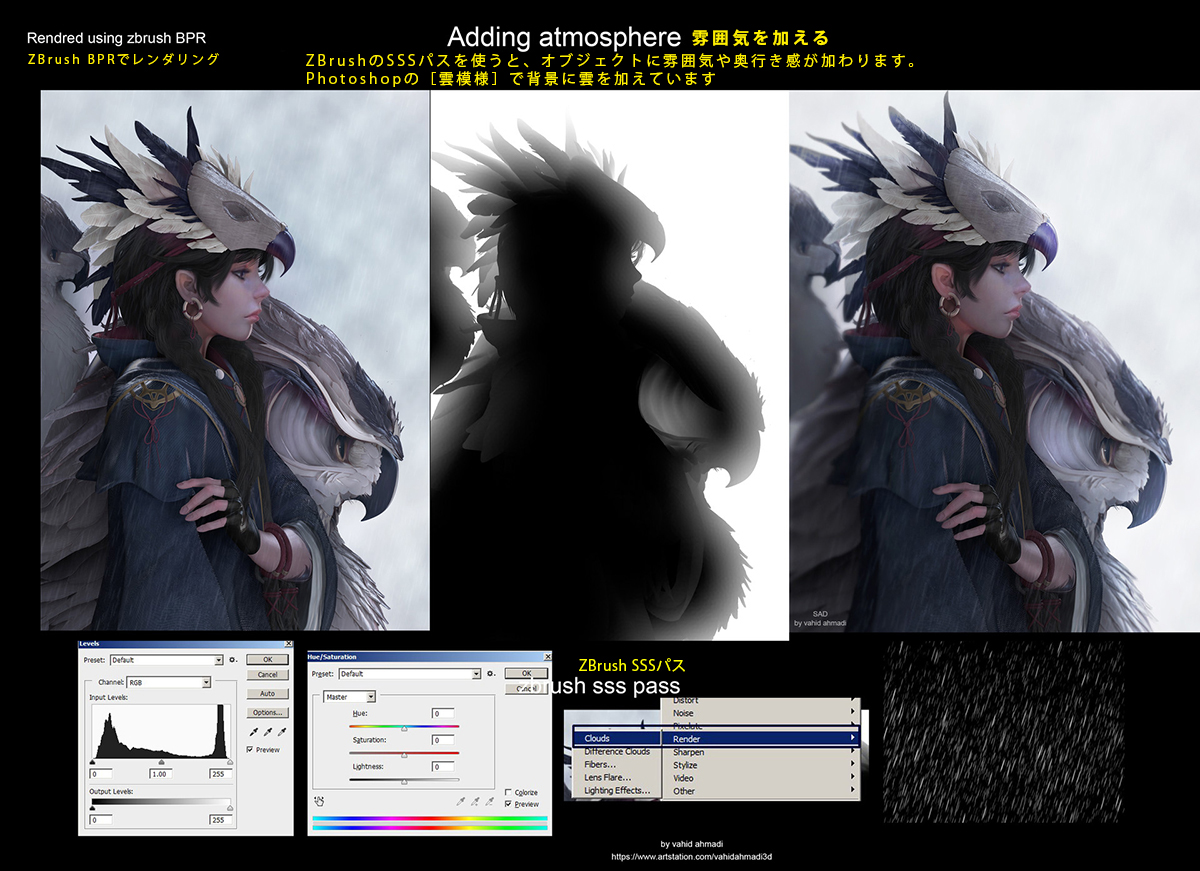凄腕キャラクターアーティストによる美女キャラ制作:『Sad – 悲しみ』のメイキング
イラン出身の 凄腕 3Dキャラクターアーティスト&デジタルスカルプター Vahid Ahmadi氏 が、髪飾りを被ったファンタジーキャラクターの制作プロセスをテクスチャリング中心に紹介します

はじめに
私は フリーランス デジタルスカルプター/3Dキャラクターモデラーです。今回は ZBrush でスカルプトおよびレンダリングを行い、Photoshop でポストエフェクトをかけた作品「Sad」の制作ワークフローを簡単に説明します(コンセプト:GUWEIZ氏)。
01 ブロッキング:主な形状を大まかに作る
まず、キャラクターと鳥をモデリングします。ZBrush で基本的な形とフォームから始め、すべてを大まかに作成しました。また、髪の毛も向きをコントロールできるように基本的な形に留めています。その後、DE HairTubes ブラシを使って整えます。
残りのアセットは、[Zmodeler]や[Topology]ブラシ、ZSphere、そしてさまざまなカーブブラシを使ってモデリングしました。(※モデリングについての詳細は、Vahid 氏の 他のチュートリアルを参照ください)
02 手のポーズをつけ、[Curve Bridge]ブラシで接続する
手を繊細に表現する場合、ぴったりのリグを作るか、シーンに ZSphere を追加して簡単にポーズをとります。ZSphere を使えば、指のポージングを簡単に行えるので、その後 スキンを作成します。腕と手を接続するときは、まず 2つのサブツールを[結合]し、次に[Curve Bridge]ブラシや[ZModeler]の[ブリッジ]を使います。他にもやり方はありますが、この 2つのツールを使えば、最もクリーンで簡単に接続できます。
03 ZBrush でペイントする
Photoshop と同様に、ZBrush でもブラシの先端や さまざまな値を変更できます。たとえば、[アルファ]タブに[alpha 28]などを読み込み、少し試してみます。[アルファ]>[モディファイア]>[ノイズ]を増やして、その上にテクスチャを加えてもよいでしょう。こうして、さまざまなアルファを使い、アルファノイズを変更して、好みのブラシを作成します。効率よくペイントするために、2Dペインティングの動画を見て、基礎を理解しましょう。
>>> こちら からマテリアルをダウンロードできます
04 ZBrush で木のノイズを作る
図のように、[ツール]>[サーフェス]>[ノイズ]に進み、[ノイズスケール]や[角度]の値を調整すれば、木のテクスチャをすぐに作成できます。私はこの設定を髪飾りに施し、テクスチャは 今後のプロジェクトのために保存しました。
05 ZBrush で鳥の羽を作る
まず[Zリメッシャー]で 鳥のハイポリメッシュをローポリにします。次に、羽を1つスカルプトしてデシメートします。続けて、それを配置するモデルにポリグループを設定しておきます。準備ができたら、ナノメッシュブラシ([Zmodeler]>[ナノメッシュを挿入])でメッシュ上に羽を分散させます。
最初に[ナノメッシュ]>[配列]>[法線に整列]を使い、後でさまざまな値を試してランダムにします。そして、他の部分でもこれを繰り返し、満足するまで[Move]ブラシで調整しました。今回も、今後のプロジェクトのために保存します。
06 Photoshop とZBrush パスで大気の効果を加える
Photoshop で ZBrushのサブサーフェススキャタリング(SSS)パスを使うと、オブジェクトに効果を加え、奥行きを出せるので便利です。私は 背景に雲を加え、[レベル補正]や[色相・彩度]などを試しました。これにより、SSSパスを強化しています。また、ネット上にあった雨の写真を上に置き、描画モードを[スクリーン]にして、雨の感覚を加えています。
▼ Vahid Ahmadi氏 制作のチュートリアル
>> 『Idol -アイドル』のメイキング
>> 『Diana -ダイアナ』のメイキング
>> 『Dawnbringer - 黎明をもたらす者』のメイキング
>> 『Owl Sorcerer - 梟の魔術師』のメイキング
>> 『Elf - エルフ』のメイキング
>> 『Aries - アリエス』のメイキング
>> 『幻想的なエルフ』のメイキング
▼ Vahid Ahmadi氏 のインタビュー
>> 2016年のインタビュー
>> 2019年のインタビュー
編集部からのヒント
ZBrush の基本について知りたい方には、チュートリアル「ZBrush の基本を知る」シリーズをおすすめします。